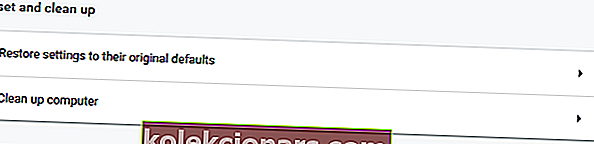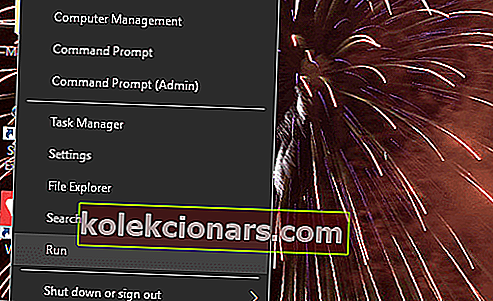- Všechny prohlížeče vám dávají možnost zvolit si výchozí vyhledávač, když něco zadáváte do adresního řádku.
- V případě, že změníte nastavení, ale vrátí se zpět na Yahoo Search, můžete mít problém s malwarem.
- K vyřešení tohoto problému použijte níže uvedené tipy nebo si hned od začátku vyzkoušejte jiný prohlížeč, například Opera.
- Toto Centrum pro odstranění průvodce obsahuje podrobné pokyny pro odstranění trojských koní, ransomwaru a dalších nepříjemných věcí, které ve svém počítači nechcete.

Únosci prohlížeče jsou programy, které upravují nastavení prohlížeče, což může změnit výchozí vyhledávače na Yahoo nebo jiné alternativy.
Když prohlížeč stále přepíná na vyhledávání Yahoo, pravděpodobně jej unesl nějaký nežádoucí software.
I když uživatel obnoví původní nastavení vyhledávání v prohlížeči, bude pokračovat v přesměrování vyhledávání na Yahoo.
Únosce Yahoo Search převzal váš prohlížeč a vy si nejste jisti, jak se ho zbavit? Níže si přečtěte podrobné vysvětlení jednotlivých kroků.
Jak odstraním Yahoo Search z mého prohlížeče?
- Přepněte na superbezpečný prohlížeč
- Spusťte skenování malwaru
- Resetujte prohlížeč
- Odinstalujte nedávno nainstalované programy Yahoo
1. Přepněte na superbezpečný prohlížeč

Únosci prohlížeče jsou neustálou hrozbou pro miliony uživatelů po celém světě. Některé prohlížeče jsou k nim náchylnější, jiné méně a některé menšinové v zásadě nelze ovlivnit.
Jedním z nich je Prohlížeč Opera, vítaná novinka, která pomalu roste a je prvořadá pro bezpečné procházení.
Žádný únosce nebo škodlivý software nemůže přiřadit vyhledávač, který nechcete používat. Jak ale brání škodlivému softwaru? Samozřejmě s celou řadou bezpečnostních funkcí.
Opera má integrovanou VPN, která brání stahování škodlivých aplikací, spolu s řadou funkcí ochrany osobních údajů. Proto se nikdy nemohlo změnit žádné nastavení prohlížeče.

Opera
Pokud hledáte přehledný a bezpečný zážitek z prohlížení, Opera je perfektní. To je vaše šance zapomenout na Yahoo Search! Získejte zdarma Navštivte web2. Spusťte skenování malwaru

Pokud výše uvedené kroky nebyly užitečné, další možností je vyčistit únosce prohlížeče pomocí freewarového skeneru Malwarebytes.
Po instalaci a otevření klikněte na tlačítko Skenovat na kartě Dashboard a spusťte rychlé, ale přesné skenování.
Nezapomeňte, že malware nejen vyhledá, ale také jej zastaví v reálném čase, ještě než může dokonce ohrozit váš prohlížeč a bezpečnost. Navíc brání přístupu na škodlivé webové stránky a z nich.

Malwarebytes
Malwarebytes je jednoduchý a efektivní nástroj, který vám pomůže provést přesné skenování a zabrání únoscům! Zkušební verze zdarma Navštivte web3. Resetujte prohlížeč
- Klikněte na tlačítko Přizpůsobit a ovládat Google Chrome , které je v pravém horním rohu prohlížeče.
- Kliknutím na Nastavení otevřete kartu Nastavení Chromu.
- Přejděte dolů na kartu Nastavení a potom klepněte na tlačítko Upřesnit .
- Přejděte dolů na možnost Obnovit původní nastavení výchozího nastavení, která je uvedena níže. Poté klikněte na možnost Obnovit původní nastavení .
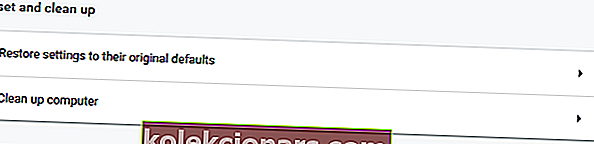
- Stisknutím tlačítka Resetovat nastavení potvrďte.
Někteří uživatelé potvrdili, že vypnutí rozšíření opravuje prohlížeče, které přesměrovávají na vyhledávání Yahoo. Uživatelé mohou ručně instalovaná rozšíření vypnout.
Resetováním prohlížečů však všechna rozšíření zakážete nebo odinstalujete a obnovíte jejich původní nastavení. Proto je to pravděpodobně lepší způsob, jak opravit přesměrování vyhledávání v prohlížeči.
4. Odinstalujte nedávno nainstalované programy Yahoo
- Kliknutím pravým tlačítkem na tlačítko Start otevřete nabídku Win + X.
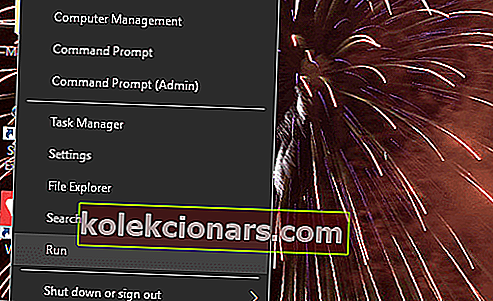
- Vyberte Spustit pro spuštění příslušného příslušenství.
- Zadejte appwiz.cpl do Spustit a kliknutím na OK otevřete okno odinstalačního programu zobrazené přímo níže.
- Do vyhledávacího pole zadejte vyhledávání poskytované společností Yahoo .
- Vyberte možnost Hledat poskytovanou společností Yahoo a stiskněte tlačítko Odinstalovat / Změnit .
- Kliknutím na Ano poskytnete další potvrzení.
- Pokud okno pro odinstalaci neobsahuje vyhledávání poskytované společností Yahoo, podívejte se do programů a zkontrolujte, zda existuje něco, co vypadá trochu riskantně. Pokud ano, odinstalujte riskantní software, protože by to mohl být únosce prohlížeče.
Uživatelé si mohou všimnout únosce prohlížeče uvedeného v odinstalačním programu systému Windows.
Vyhledávání poskytované společností Yahoo je jeden únosce prohlížeče, který přesměruje vyhledávání na Yahoo, které by uživatelé měli vyhledat a odinstalovat v appletu Ovládací panely programů a funkcí.
Uživatelé by také měli odinstalovat veškerý nedávno nainstalovaný software Yahoo nebo jiné riskantní programy, instalaci si nepamatují.
Výše uvedená řešení pravděpodobně vyloučí většinu únosců Yahoo z vašeho prohlížeče. Poté mohou uživatelé procházet pomocí výchozích vyhledávačů, které původně vybrali.
Tato řešení platí také v případě, že máte některý z těchto problémů:
- Odebrat Yahoo Search z Chromu - Pokud je to váš problém, věnujeme se tomuto tématu ve výše uvedených řešeních.
- Jak mohu zabránit Yahoo v únosu mého prohlížeče ? - V takovém případě naskenujte a vyčistěte počítač a poté změňte nastavení. Tentokrát se budou držet navždy.
- Proč se Yahoo stále otevírá v Google ? - Mohou to způsobit problémy s malwarem a únosci prohlížečů uvedené v odinstalačním programu systému Windows.
- Proč je Yahoo můj výchozí prohlížeč? - Některé změny, které jste nainstalovali, mohly tyto změny provést. Můžete vrátit nastavení a vrátit věci do normálu.
- Jak odebrat Yahoo Search z Chromu - Chcete-li tak učinit, postupujte podle této cesty: Předvolby> Hledat a vyberte výchozí vyhledávač .
- Jak se zbavit vyhledávání Yahoo ve Firefoxu - Podobně jako v prohlížeči Chrome otevřete Předvolby, přejděte na Hledat a tam můžete vybrat Výchozí vyhledávač .
FAQ: Další informace o Yahoo Search v prohlížeči
- Proč se můj vyhledávač neustále mění na Yahoo?
K tomu obvykle dochází, když je malware v počítači již nainstalován a stále mění vaše nastavení. Okamžitě proveďte skenování a odstraňte jej.
- Jak odstranit Yahoo Search z Chromu?
Nejprve se ujistěte, že není nainstalován žádný software pro únos prohlížečů. Poté pomocí nastavení prohlížeče Chrome odeberte Yahoo jako vyhledávač. Jak tento článek navrhuje, měli byste odebrat rozšíření a další programy související s Yahoo.
- Je Yahoo prohlížeč?
Yahoo není prohlížeč. Může se místo toho zobrazit jako úvodní stránka v prohlížeči. Podobně jako Bing poskytuje Yahoo vyhledávač a webový portál s nejnovějšími zprávami na domovské stránce.
Poznámka redakce: Tento příspěvek byl původně publikován v květnu 2019 a od té doby byl přepracován a aktualizován v červnu 2020 kvůli svěžesti, přesnosti a komplexnosti.